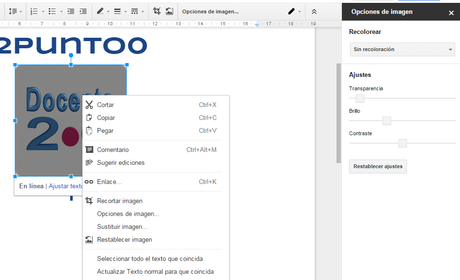Buscar fuera del documento sin salir del documento
En muchos casos cuando se está creando un documento se necesitará investigar algo y para esto hay que abrir otra pestaña y buscar en Google. Pero, ¿no sería genial poder hacerlo dentro del documento de Google Docs? Pues resulta que sí se puede. Yendo a Herramientas y luego a Buscar, se abrirá una nueva columna a la derecha donde puedes buscar todo tipo de cosas: imágenes, citas, diccionarios, etc. Además podrás mirar la vista previa, insertar un enlace, arrastrar imágenes para el documento, y varias cosas más.Es recomendable esta herramienta para acceder directamente al Google Académico por la mejor calidad de información y de textos disponibles

Elaboración de un diccionario personalizado
Si necesitas usar ciertas palabras que no se encuentran en el diccionario en español que ofrece Google Docs, puedes hacerlo yendo a las Herramientas y luego al Diccionario personal. Ahí se pueden agregar nuevas palabras para que no aparezcan subrayadas en rojo como si fueran erróneas. También puedes añadirlas directamente cuando estés escribiendo haciendo clic derecho sobre una palabra subrayada en rojo. Y si agregaste algo por equivocación, también se puede borrar con un simple clic.Complementos o Add-Ons
Google provee un conjunto de Complementos . Estas extensiones específicas Google Doc han permitido potenciar la variedad de objetos que se pueden manejar de Google Docs y Hojas. Para buscar y aplicar los complementos, basta con abrir un documento y seleccione "Add-ons" en el menú. A continuación, puede navegar por el conjunto de herramientas disponibles y aplicar las que quieres. En principio no hay ninguna lo que requerirá la paciencia de ir sumando los complementos que nos resulten más adecuados. Muchos Add-ons se añaden a diario.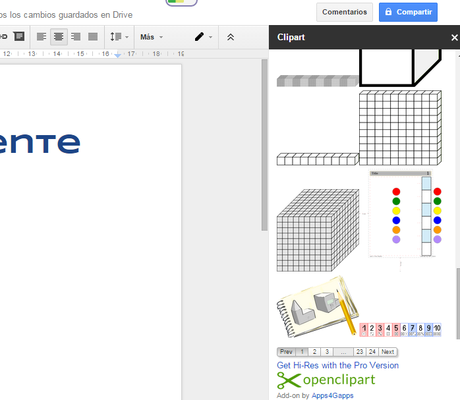
Dejar comentarios de voz
A veces los comentarios escritos no son suficientes. Afortunadamente, Google le permite dejar comentarios de voz con aplicaciones de terceros, por ejemplo con Kaizena . Con esta herramienta gratuita, puede dejar comentarios de voz en todo el documento al igual que se puede con comentarios de texto tradicionales.Edición de imágenes
Con su última actualización, Google Docs ahora permite editar imágenes dentro de un documento. Si quieres incluir una imagen en tu documento de Google Docs, puede posicionarlo arrastrando y soltando, ajustar el texto, cambiar el tamaño, recortar y cambiar los colores. Es un buen complemento para enriquecer visualmente los documentos